WordPress'te Son Tweetler Nasıl Görüntülenir?
Yayınlanan: 2024-04-25Son tweet'lerinizi WordPress web sitenizde görüntülemenin etkili bir yolunu mu arıyorsunuz? Başka yerde arama! Bu adım adım kılavuz , WordPress'te son tweet'leri görüntülemek için çeşitli yöntemleri açıklayacaktır.
WordPress'te son tweet'leri görüntüleme yöntemlerini tartışmadan önce bunun neden iyi bir fikir olduğunu anlayalım.
Tweetleri WordPress'e Gömmek Neden İyi Bir Fikirdir?
Tweetleri web sitenize yerleştirmek çeşitli avantajlar sağlayabilir:
- Artan etkileşim: En son tweet'lerinizi görüntüleyerek, ziyaretçilerin Twitter içeriğinizle etkileşime girmesini teşvik ederek daha fazla beğeni, retweet ve yanıta yol açarsınız.
- Gerçek zamanlı güncellemeler: Tweetlerinizi yerleştirdiğinizde Twitter'da yaptığınız herhangi bir değişiklik veya güncelleme otomatik olarak web sitenize yansır. Bu, web sitenizin ziyaretçilerinin her zaman en son tweet'lerinize erişebilmesini sağlar.
- Geliştirilmiş SEO: Tweetlerin yerleştirilmesi web sitenizin arama motoru optimizasyonunu geliştirebilir. Tweetlerinize alakalı anahtar kelimeler eklemek, arama motoru sonuç sayfalarında daha üst sıralarda yer alma şansınızı artırabilir.
Artık faydalarını anladığımıza göre, son tweet'lerinizi WordPress'te görüntülemek için kullanabileceğiniz farklı yöntemleri inceleyelim.
WordPress'te Son Tweetler Nasıl Görüntülenir (4 Yöntem)
İşte WordPress'te son tweet'leri görüntülemenin yöntemlerinden bazıları.
- Klasik Düzenleyici aracılığıyla
- Gutenberg Editörü aracılığıyla
- Özel Bir Eklentiyle
- Twitter Yayınlama Eklentisini Kullanma
Yöntem 1: Klasik Düzenleyici aracılığıyla
WordPress'te Klasik Düzenleyici'yi kullanmayı tercih ediyorsanız son tweet'lerinizi görüntülemek için şu adımları izleyin:
Öncelikle Twitter hesabınıza giriş yapın. Giriş yaptıktan sonra sol taraftaki menüden Profil seçeneğine tıklayın. Bu sizi eklemek istediğiniz tweet'i bulabileceğiniz profil sayfanıza götürecektir. Gönderiyi seçtikten sonra tweetin yanındaki üç noktaya tıklayın.
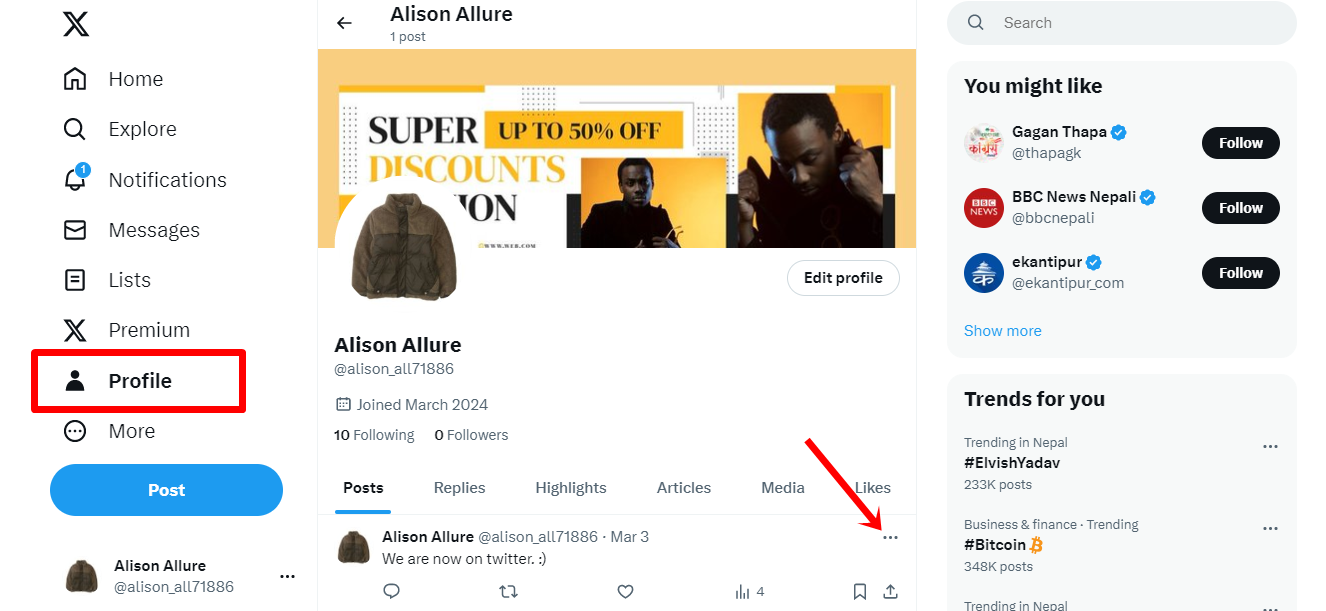
Çeşitli seçeneklerin bulunduğu bir açılır menü görünecektir. “ Yayını Yerleştir ”i seçin. Bu sizi Twitter Yayınlama web sitesine yönlendirecektir.
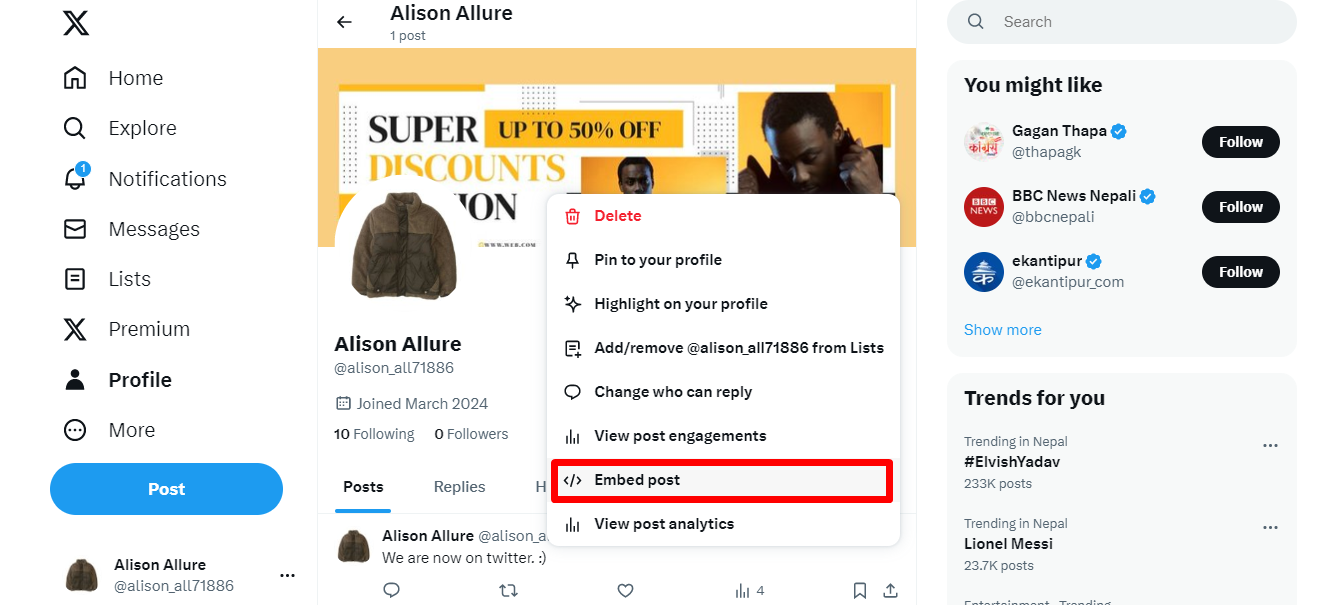
Şimdi size iki seçenek sunulacak: Gönderiyi veya videoyu yerleştirme. Gömülü gönderiyi seçin. Gönderiyi yerleştir seçeneğini tıkladıktan sonra kodu alacaksınız. Daha sonra tek yapmanız gereken sağlanan HTML kodunu kopyalamaktır.
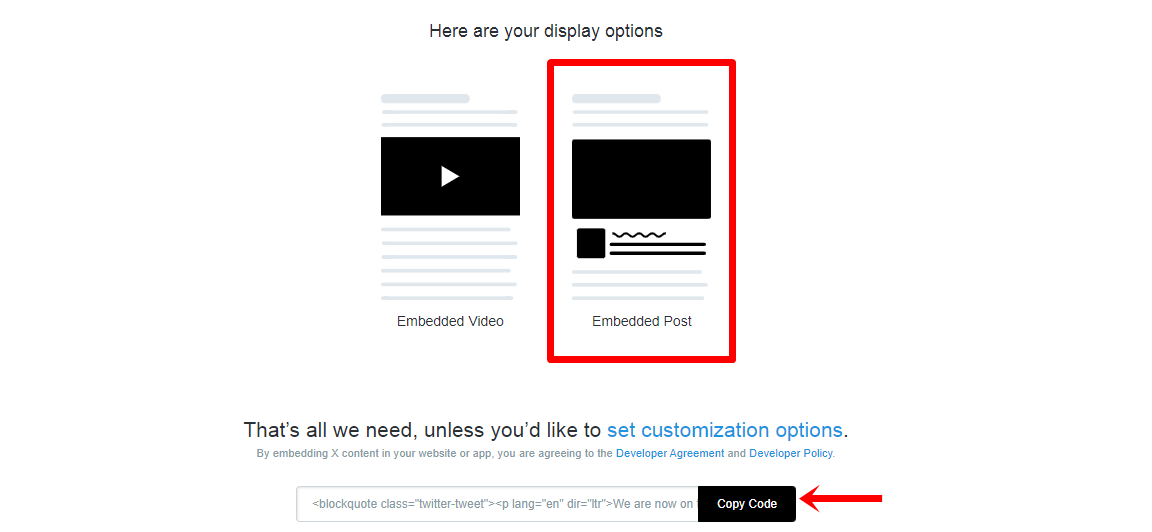
Artık HTML kodunu kopyaladığınıza göre WordPress kontrol panelinizi açın. Yeni bir gönderi oluşturabilir veya mevcut bir gönderiyi düzenleyebilirsiniz.
Düzenleyiciye girdikten sonra Görsel yerine Metin sekmesine geçin. Bu, doğrudan HTML koduyla çalışmanıza olanak tanır. Gönderinizde tweetin görünmesini istediğiniz noktayı bulun ve HTML kodunu buraya yapıştırın.
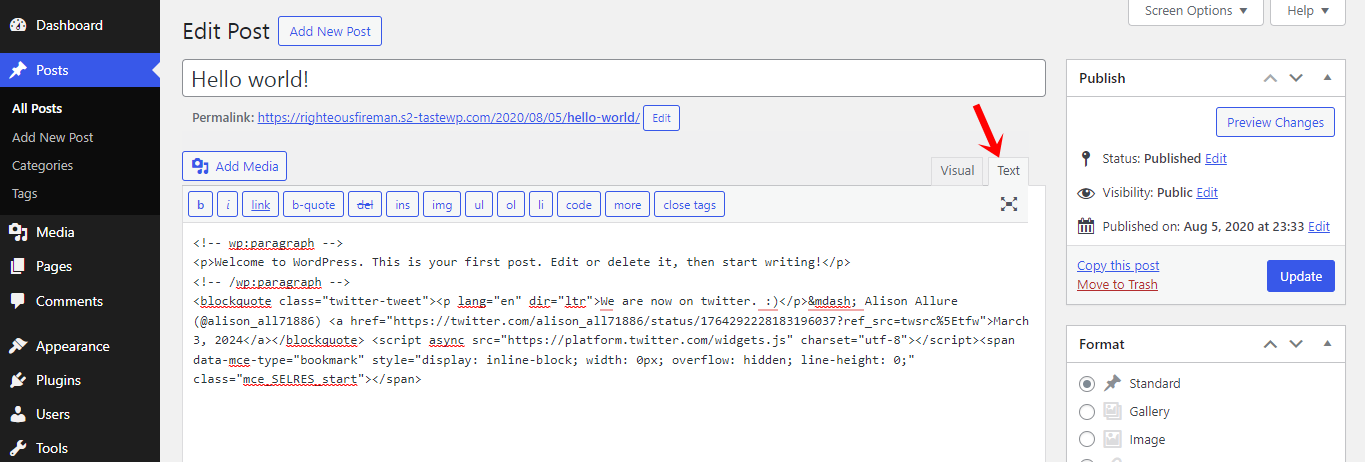
Son olarak, web sitenizdeki gömülü tweet'i görmek için Gönderinizi Önizleyin veya Yayınlayın'a tıklayabilirsiniz.
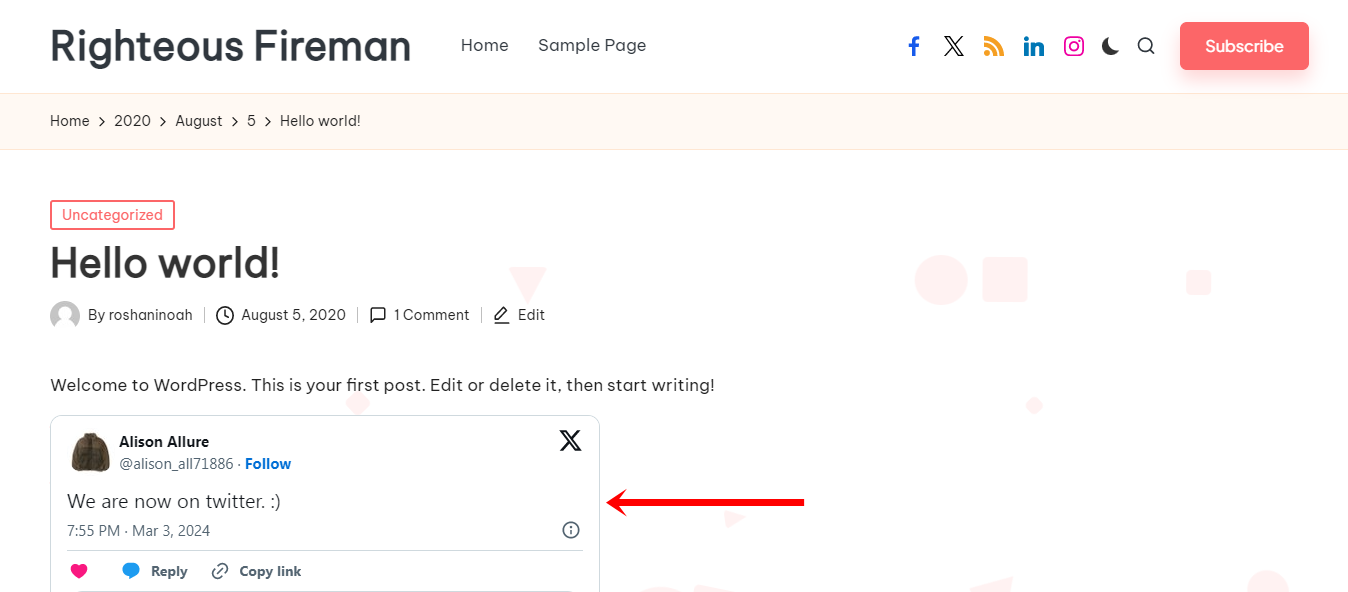
Yöntem 2: Gutenberg Düzenleyicisi aracılığıyla
Gutenberg ile WordPress'teki son tweet'leri görüntülemek için Twitter bloğunu yayınınıza veya sayfanıza eklemeniz yeterlidir. Bunu yapmak için herhangi bir gönderinin veya sayfanın arka ucuna gidin ve “+” simgesine tıklayın.
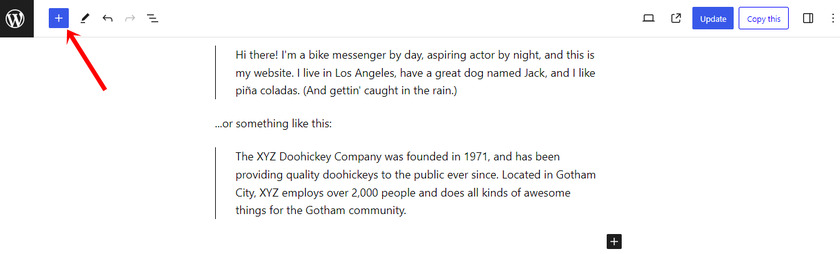
Arama çubuğuna “Twitter” yazın ve sunulan seçeneklerden Twitter bloğunu seçin.
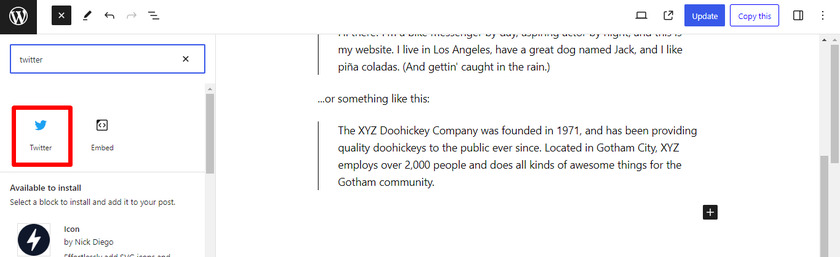
Twitter bloğunu ekledikten sonra sergilemek istediğiniz belirlenen Twitter profilinin URL'sini kopyalayın.
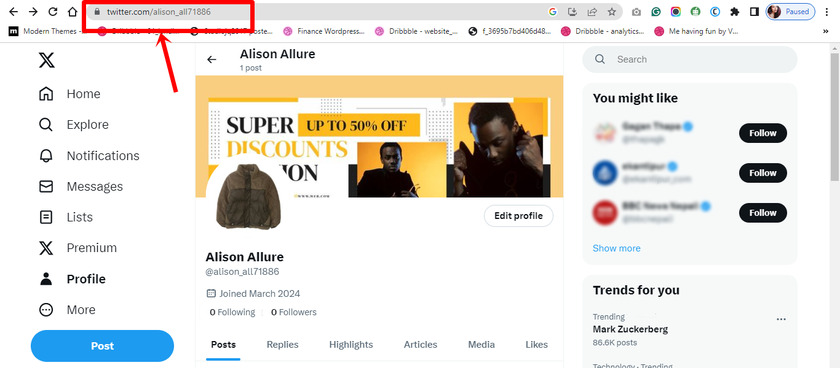
Bu URL'yi Twitter bloğuna yapıştırın ve Yerleştir düğmesini tıklayın. Bu, Twitter akışını blog yayınınıza entegre edecektir.
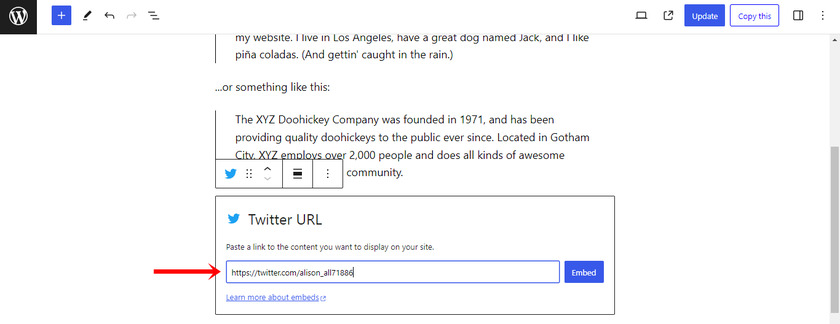
Bu değişiklikleri yaptıktan sonra blog yazınızı güncellemeyi unutmayın. Güncellendikten sonra canlı yayında nasıl göründüğünü kontrol edin. Görüntülenen tweet'ler, kenar çubuğunda veya blogunuzdaki başka herhangi bir konumda göründükleri gibi görünmelidir.
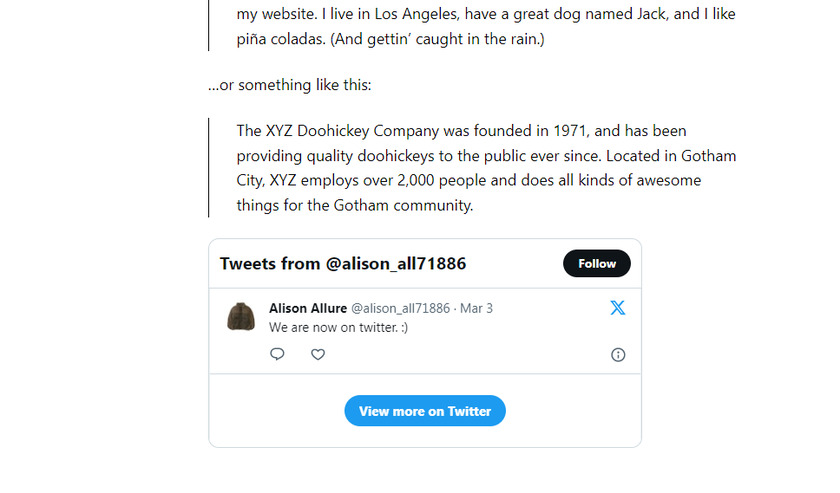
Blog gönderilerinizde belirli bir Twitter profilini tanıtmak istiyorsanız bu seçenek mükemmeldir. Ancak hedef kitlenizle etkileşimi sürdürmek için görüntülenen tweetlerin güncel ve alakalı olduğundan emin olun.
Yöntem 3: Özel Bir Eklentiyle
Benzer şekilde, WordPress sitenizdeki son tweetleri görüntülemek için bir eklenti kullanabiliriz. Bu örnek için Özel Twitter Akışları adı verilen ücretsiz bir WordPress eklentisi kullanacağız.
Bu eklenti, WordPress'teki son tweet'leri birkaç tıklamayla görüntülemenizi sağlar. Yüklemek için eklentiyi WordPress deposunda aramanız ve sitenize yüklemeniz yeterlidir.
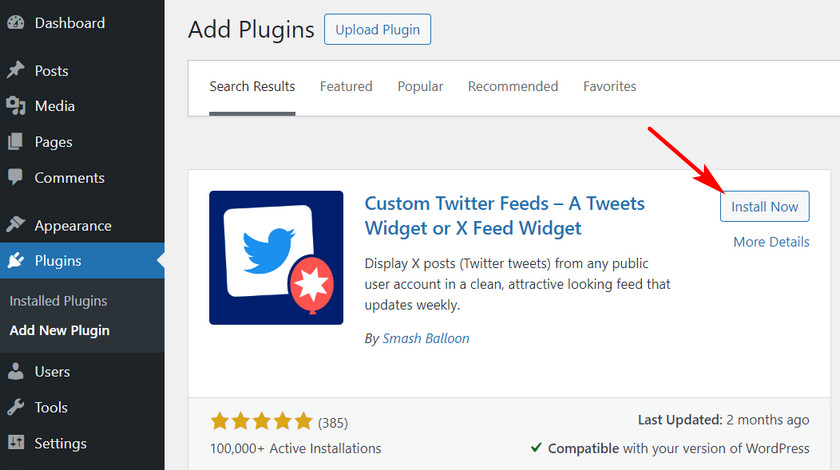
Daha sonra kurulum işlemini tamamlamak için Etkinleştir butonuna tıklayın.
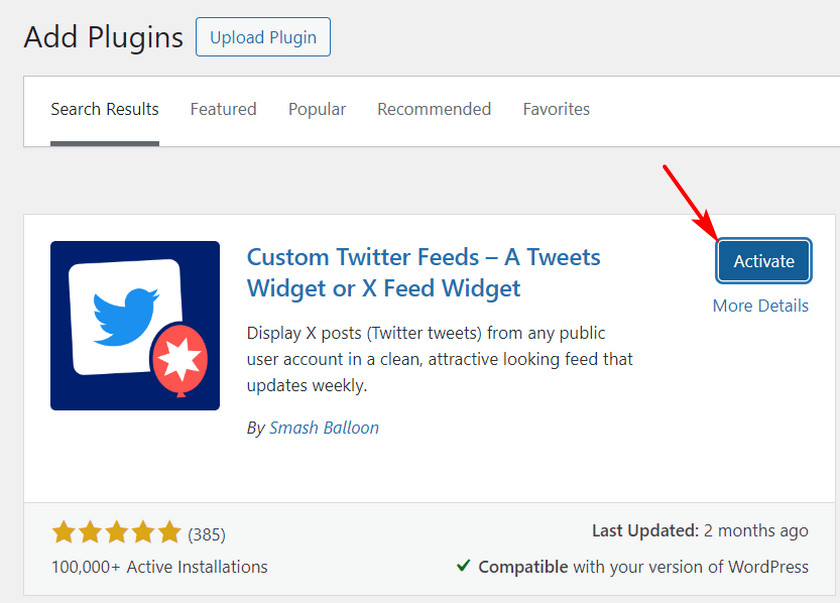
Bundan sonra WordPress yönetici kontrol panelinizde Twitter Akışları seçeneğini görebilirsiniz. Bu seçeneğe gidin ve başlamak için Yeni Ekle düğmesine tıklayın.
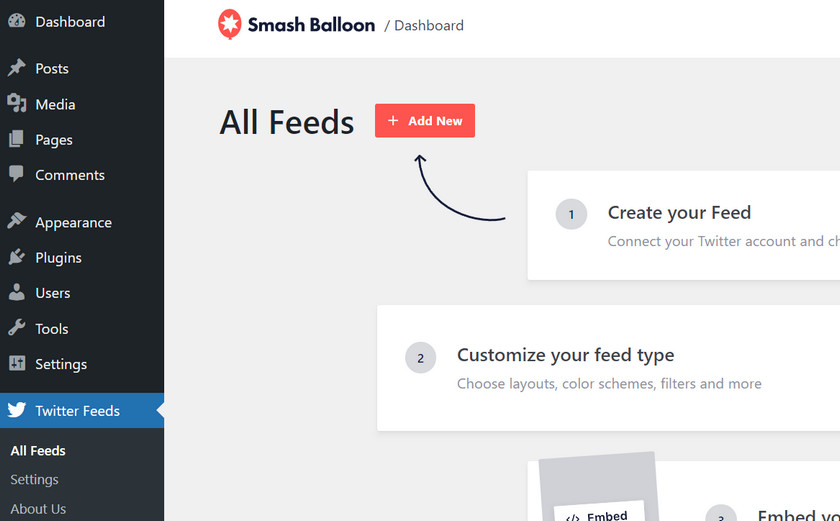
E-posta adresinizi eklentiye bağlamanızı isteyen küçük bir açılır pencere görünecektir. Buradaki Bağlan düğmesine tıklamanız yeterlidir.
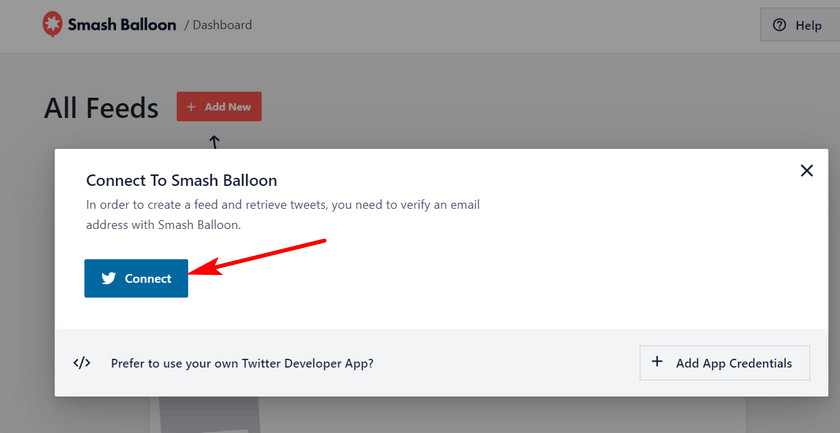
Artık e-posta adresinizi girip onay bağlantısını gönderebileceğiniz yeni bir sayfa göreceksiniz.
Gönder'i tıkladıktan sonra onay e-postasını bulmak için e-posta gelen kutunuza gidin.
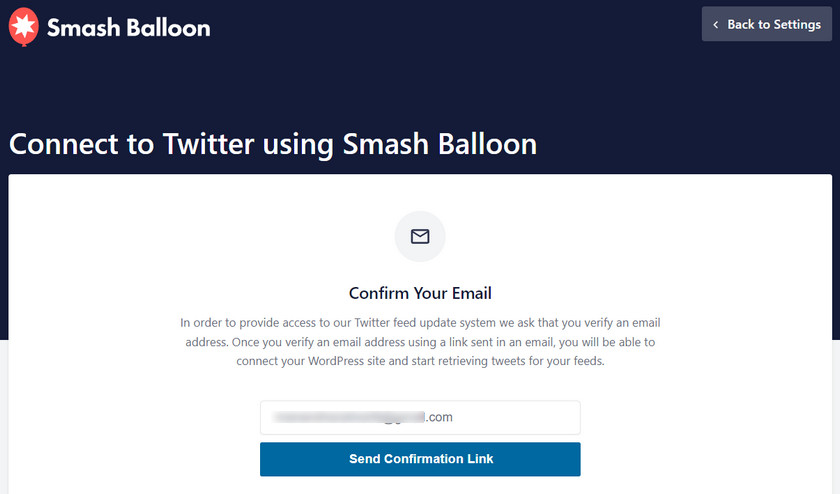
E-posta adresiniz doğrulandıktan sonra eklenti kontrol paneline geri yönlendirilirsiniz. Burada Twitter tanıtıcınızı girmeniz ve İleri'ye tıklamanız gerekir.
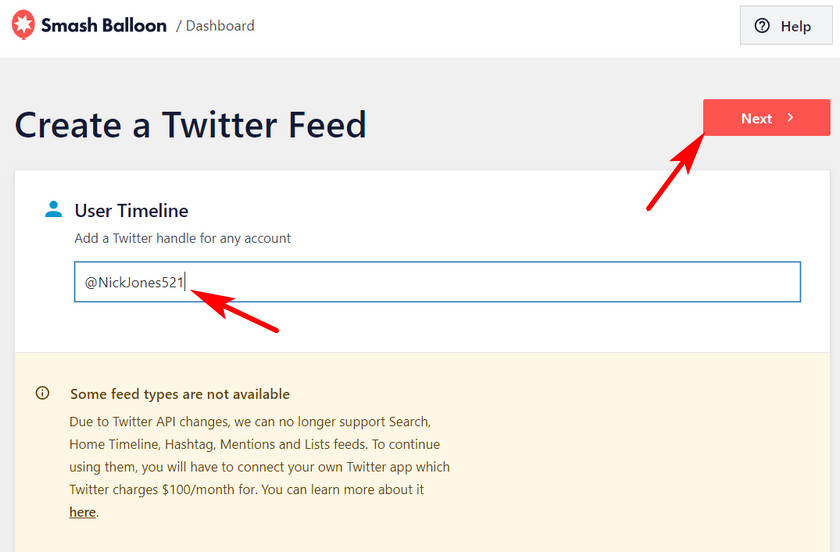
Ardından, Twitter akışınızı özelleştirmek için tüm seçenekleri göreceksiniz. İhtiyaçlarınıza uyacak şekilde feed şablonunu, düzenini ve renk şemasını değiştirebilirsiniz.
Ayrıca başlığı düzenleyebilir, görüntülenen tweet sayısını değiştirebilir ve daha fazla yükle düğmesini etkinleştirebilirsiniz.
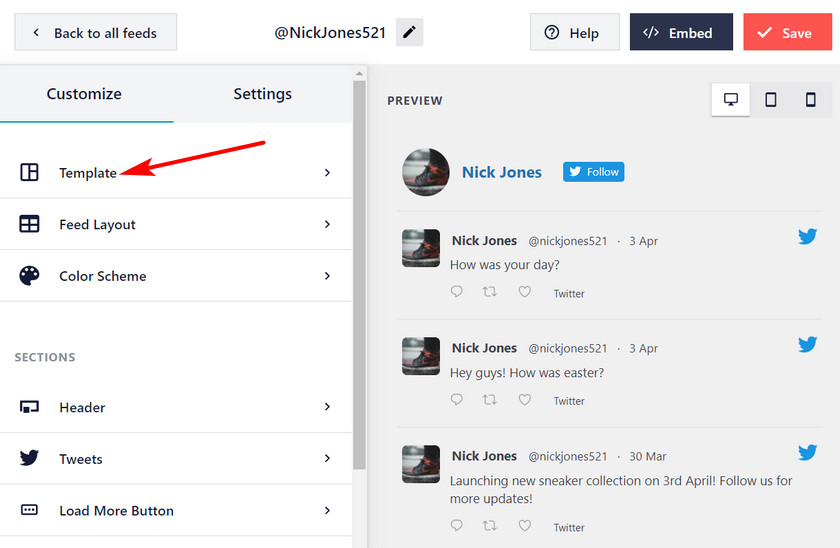

Feed'inizi özelleştirdikten sonra düzenleyicinin sağ üst tarafındaki Yerleştir düğmesini tıklayın.
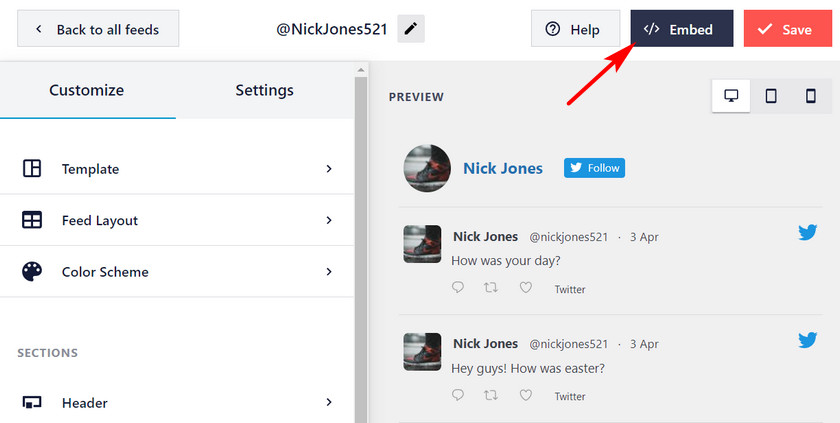
Aşağıdaki açılır pencerede, WordPress sayfalarında ve gönderilerinde son tweetlerinizi görüntülemek için bir kısa kod göreceksiniz.
Twitter akışını sitenize eklemek için Sayfaya Ekle seçeneğini tıklayın. Ayrıca yeni bir sayfa oluşturabilir veya özel kısa kodu yayınlayıp kopyalayıp yapıştırabilirsiniz.
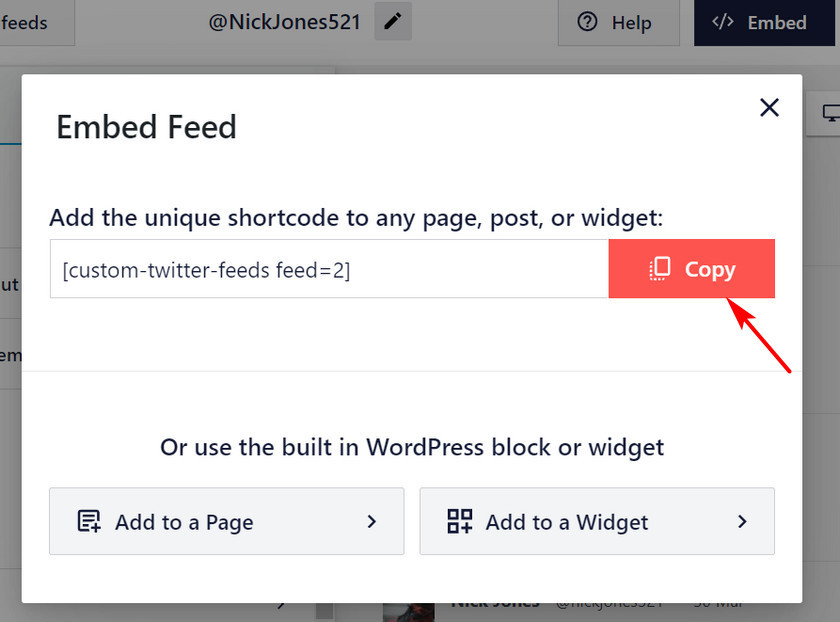
Blok düzenleyicide + seçeneğine tıklayın ve Kısa Kod bloğunu arayın.
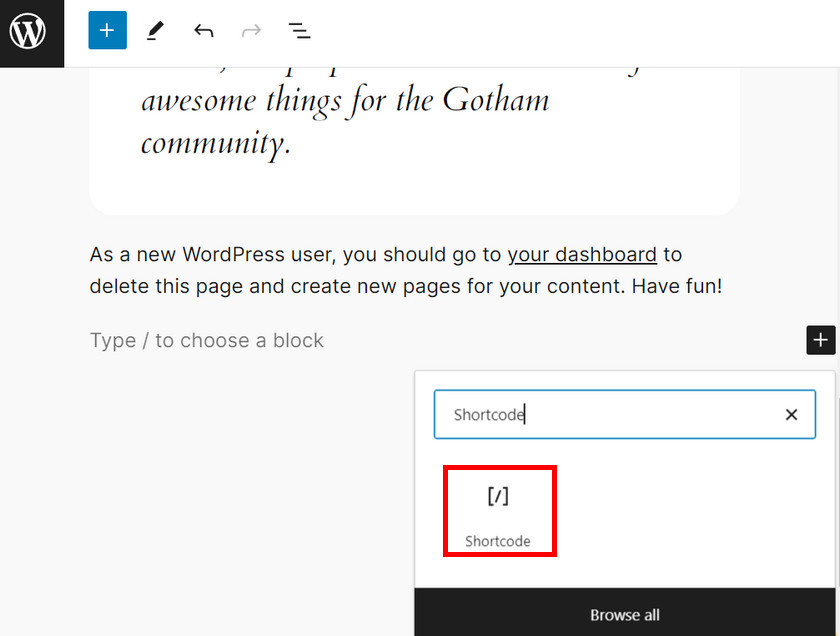
Ardından, özel kısa kodu yapıştırın ve son tweet'lerinizi sitenizde görüntüleyecek şekilde sayfayı güncelleyin.
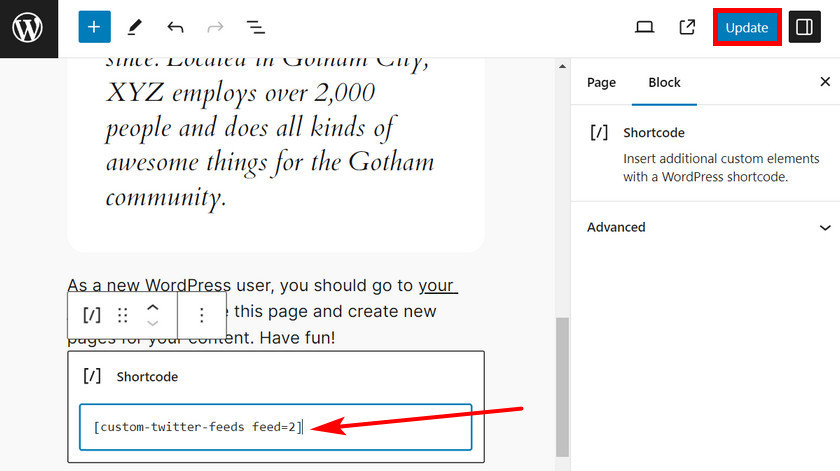
Güncellendikten sonra ziyaretçileriniz bu sayfadaki tüm son tweetlerinizi görebilir.
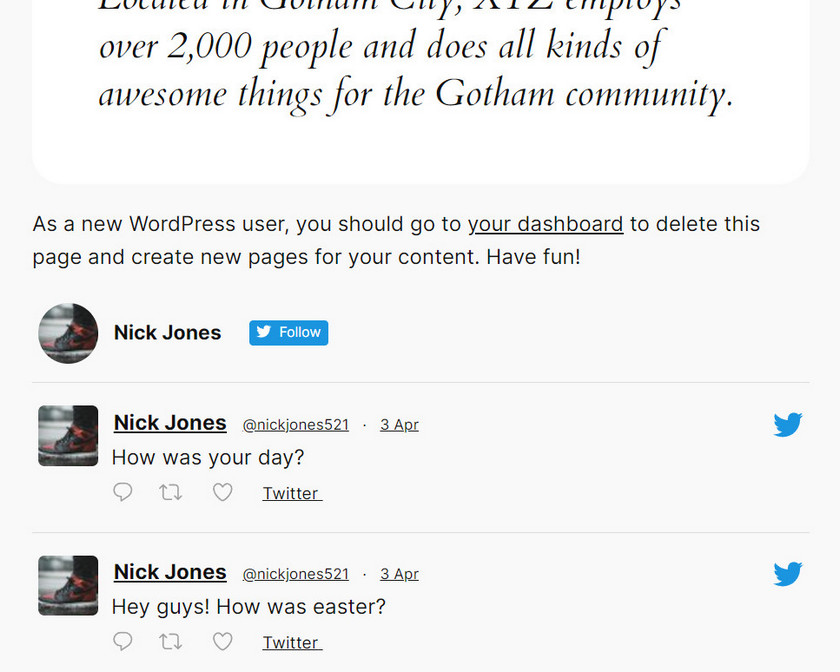
Yöntem 4: Twitter Yayınlama Yoluyla
WordPress'te son tweet'leri görüntülemenin başka bir yolu da Twitter Yayınla'yı kullanmaktır. Twitter Publish, Twitter'daki gönderileri ve zaman çizelgelerini diğer web sitelerine yerleştirmek için oluşturulmuş bir web sitesidir.
Bunu yapmak için Twitter profilinize gidin ve profil URL'sini kopyalayın.
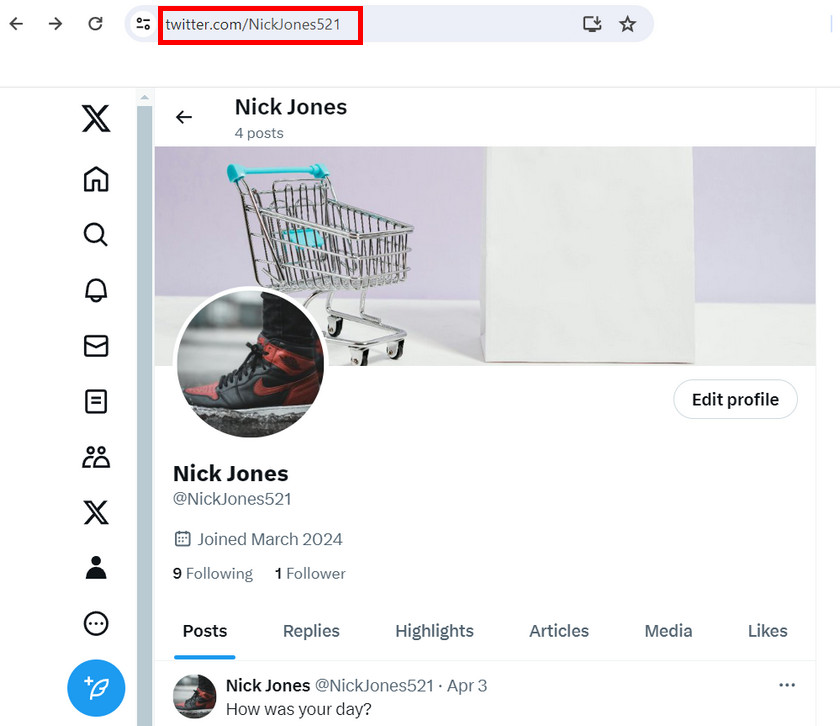
Ardından Twitter Yayınlama web sitesini açın ve profil URL'nizi yerleştirme seçeneğine yapıştırın.
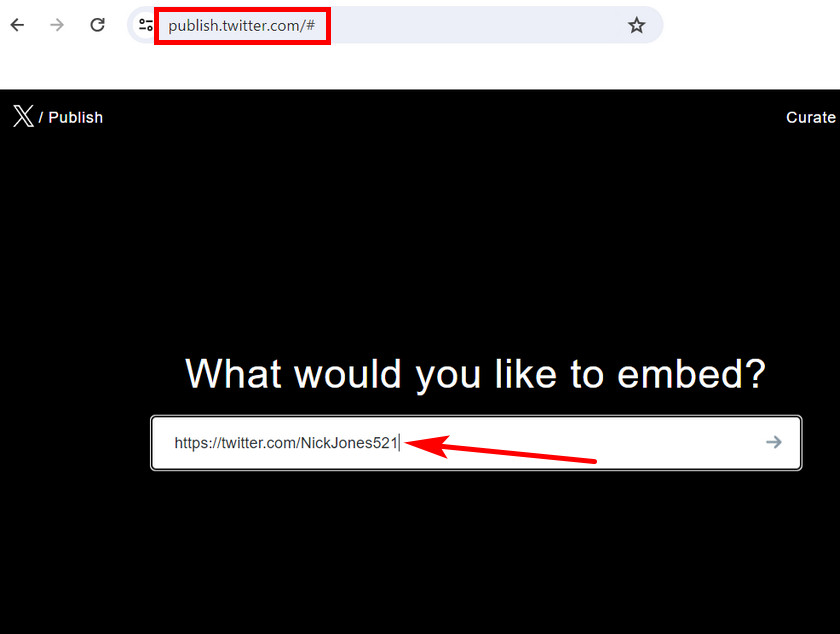
Twitter akışınızı gömmek için iki seçenek göreceksiniz: Gömülü Zaman Çizelgesi ve X Düğmeleri.
Burada, son tweetlerinizi sitenizde görüntülemek istediğiniz için Gömülü Zaman Çizelgesi seçeneğine tıklayın.
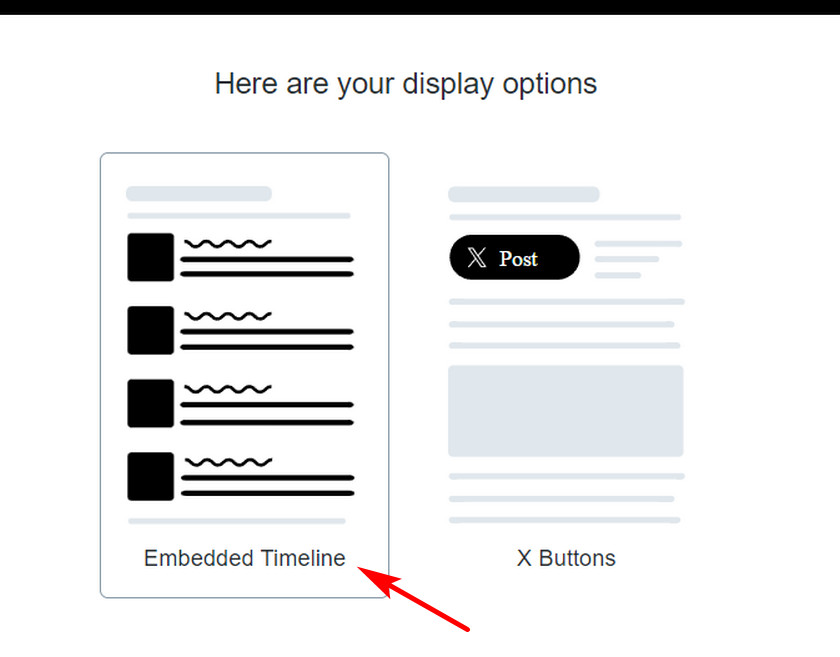
Ardından, WordPress'teki son tweet'leri görüntülemenize yardımcı olacak benzersiz bir kod göreceksiniz. Bu yüzden Kodu Kopyala seçeneğine tıklayın ve web sitenize gidin.
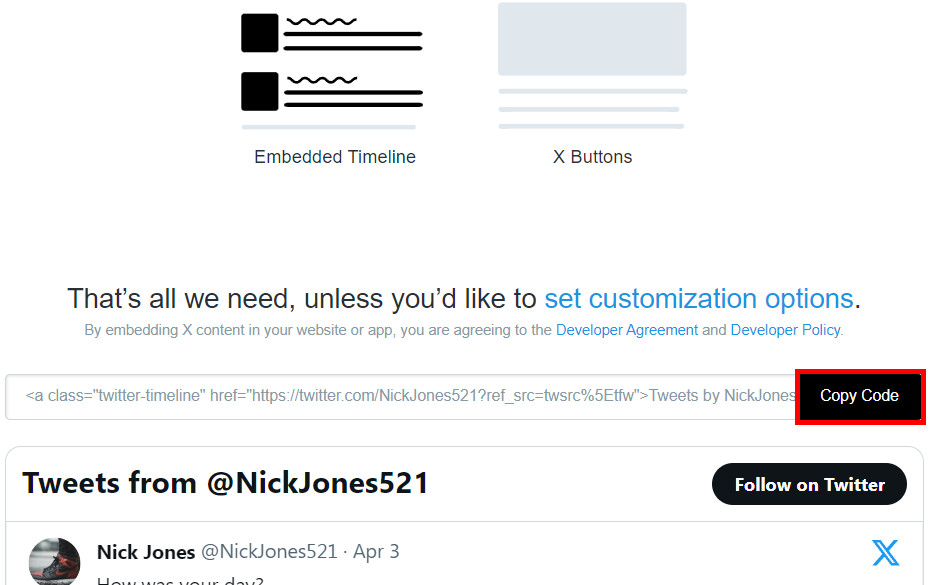
Son tweet'leri görüntülemek istediğiniz sayfayı veya gönderiyi açın ve blok düzenleyicide Özel HTML bloğunu arayın.
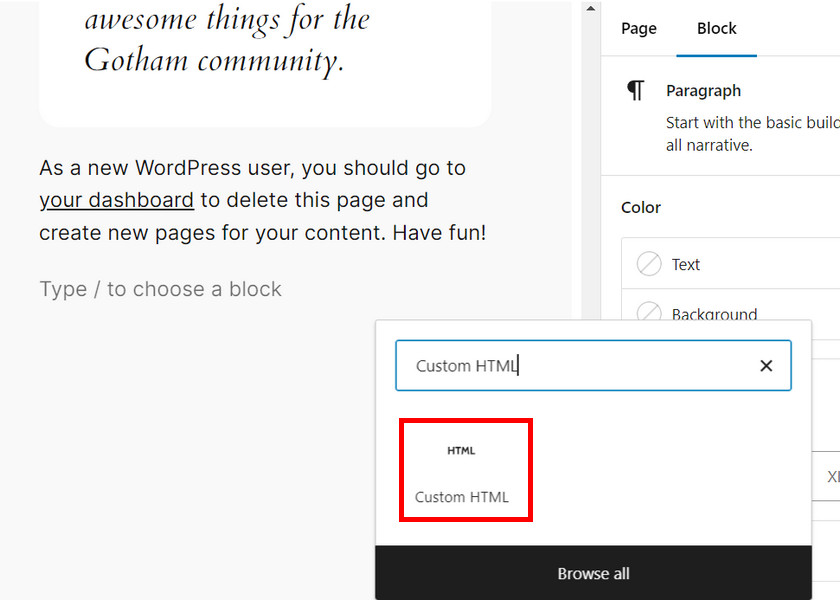
Şimdi özel kodu bloğa yapıştırın ve Güncelle düğmesine tıklayın.
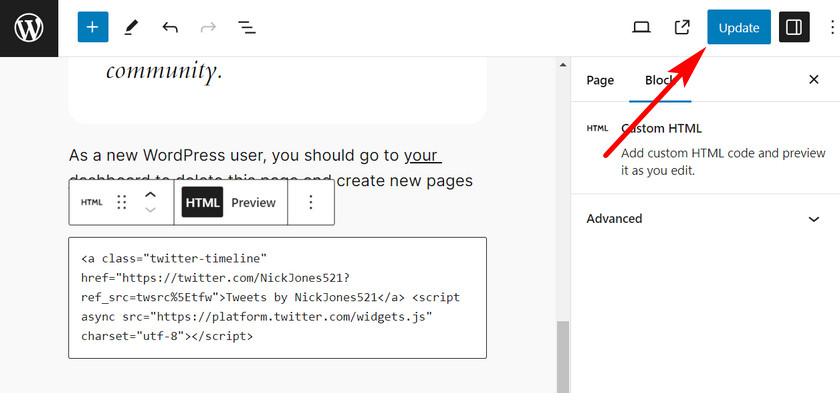
Ardından, tüm son tweet'lerinizi o sayfada görebilir veya ön uçta yayınlayabilirsiniz.
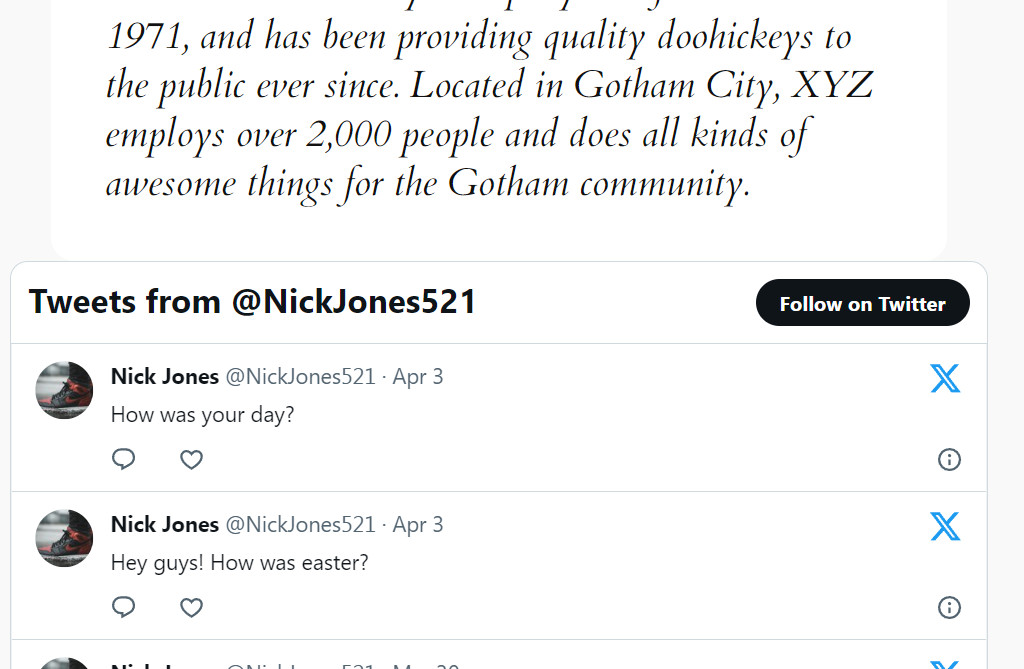
Bonus: WordPress Kenar Çubuğunda Tweetler Nasıl Görüntülenir?
Tweetleri yazılarınızda veya sayfalarınızda görüntülemenin yanı sıra, bunları web sitenizin kenar çubuğunda da görüntüleyebilirsiniz. Üstelik bunun için herhangi bir eklentinin yardımına ihtiyacınız yok.
Öncelikle Twitter beslemesi kenar çubuğunu görüntülemek istediğiniz sayfayı açın. Sayfa düzenleyicide Şablonlar seçeneğine tıklayın ve Şablonu değiştir'e tıklayın.
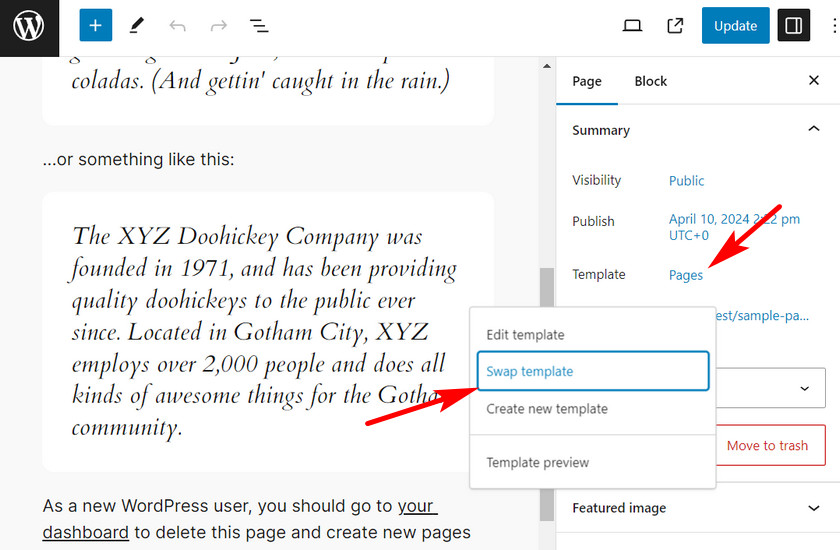
Ardından şablonları seçebileceğiniz bir sayfa göreceksiniz. Burada 'Kenar Çubuklu Sayfa' şablonunu seçin.
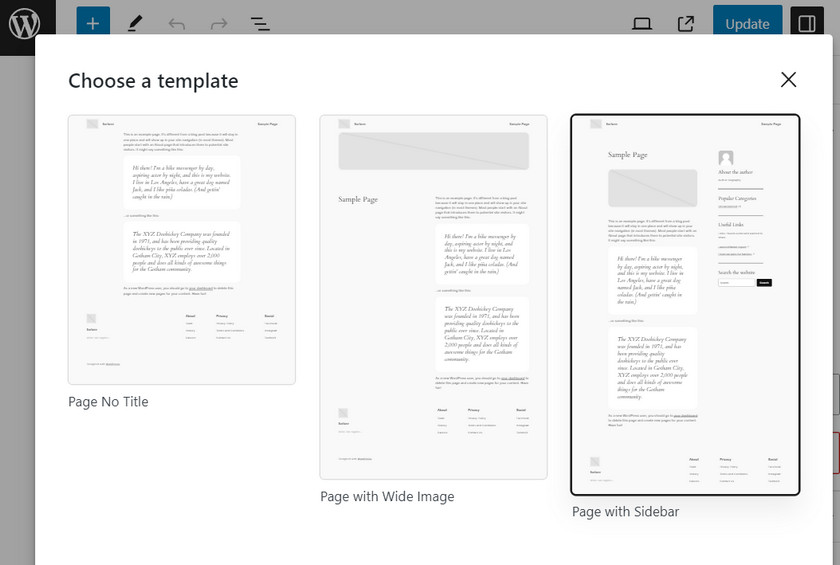
Yine sayfa düzenleyicide Şablon seçeneğine tıklayın ve Şablonu düzenle seçeneğini seçin.
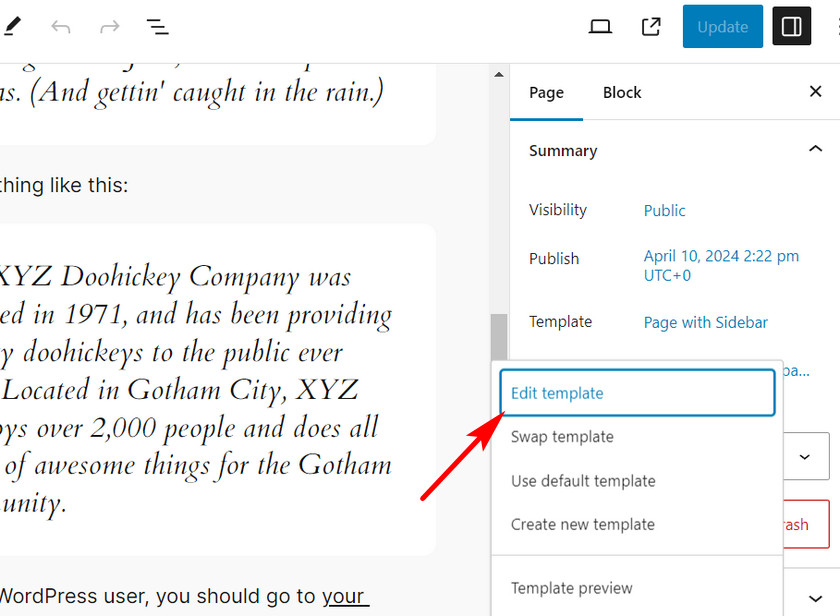
Artık WordPress sayfanızın her içerik bloğunu özelleştirebileceğiniz şablon düzenleyiciyi göreceksiniz.
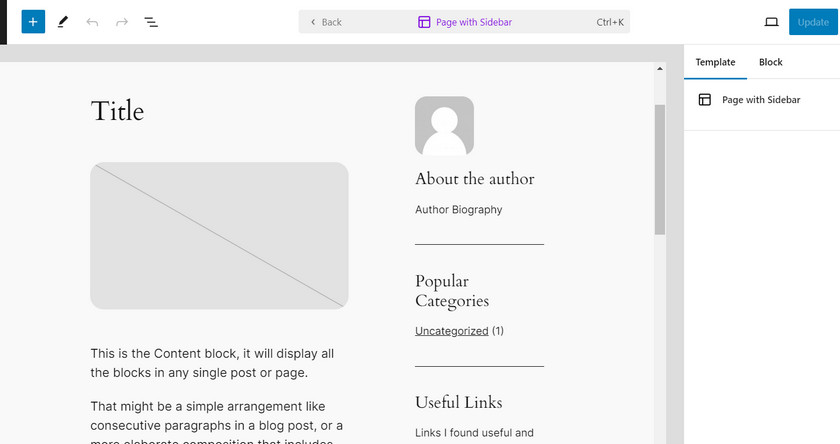
Kenar çubuğu alanında + düğmesini tıklayın ve Twitter bloğunu arayın.
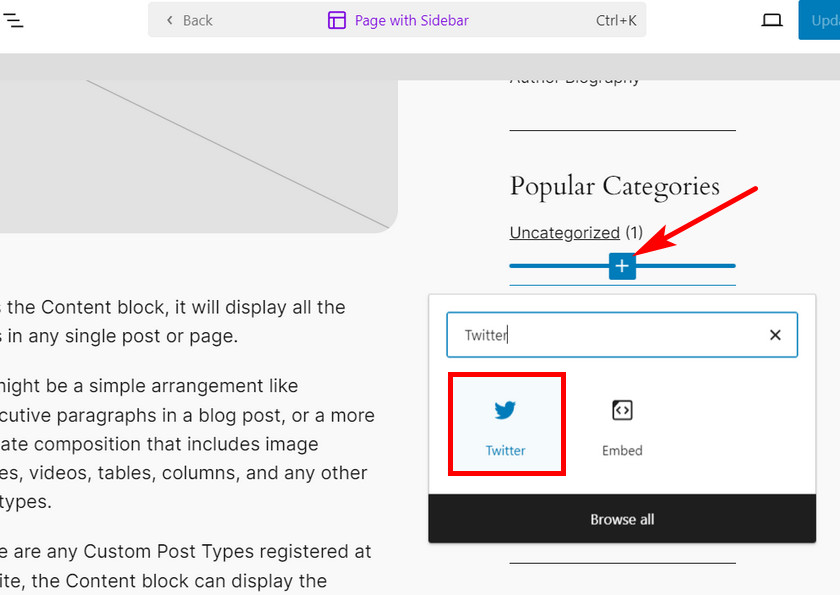
Ardından Twitter profilinizin URL'sini kopyalayıp Twitter bloğuna yapıştırın. Daha sonra yerleştirme butonuna tıklayın.
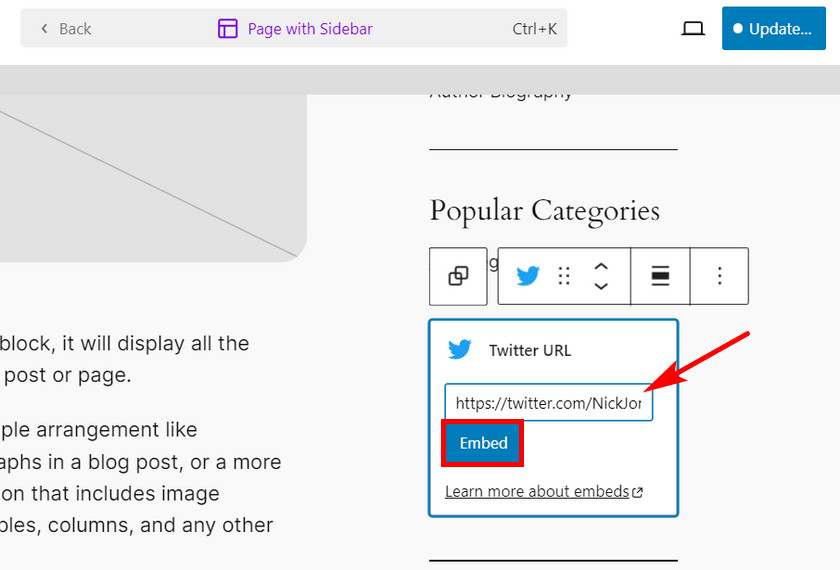
Twitter akışının yerleşimini değiştirebilirsiniz. İşiniz bittiğinde değişiklikleri kaydetmek için Güncelle düğmesini tıklayın.
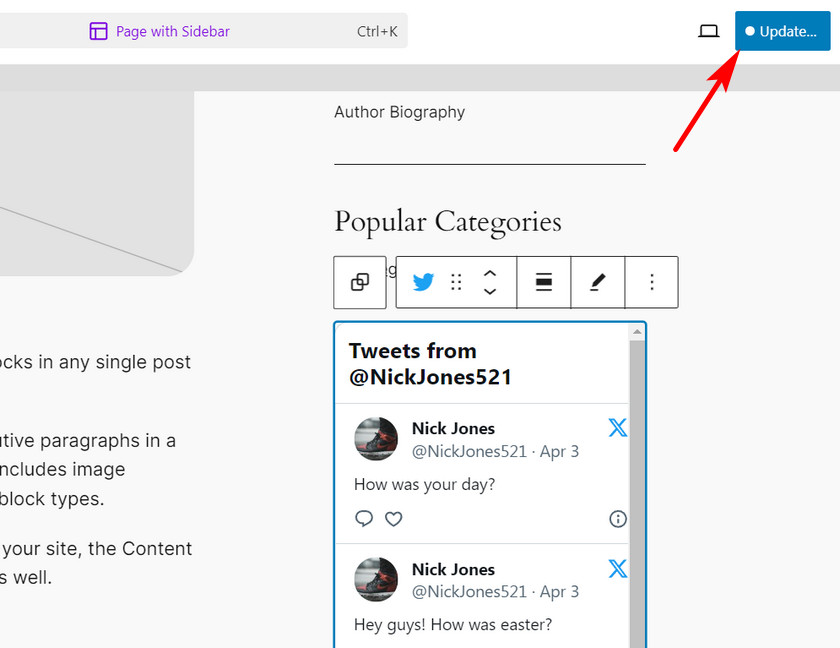
Artık kenar çubuğunu kullanarak WordPress'teki son tweet'leri kolayca görüntüleyebilirsiniz. Aynı şablonu sitenizdeki diğer sayfalar için de kullanabilirsiniz.
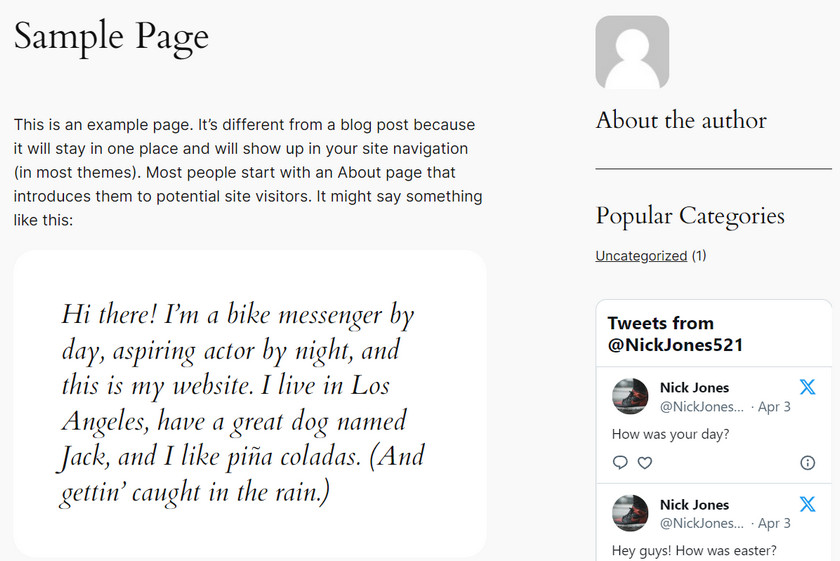
Çözüm
Ve hepsi bu! Artık Twitter yayınınızı WordPress yayınlarınızda, sayfalarınızda ve kenar çubuklarınızda herhangi bir sorun yaşamadan kolayca görüntüleyebilirsiniz.
Tweetleri görüntülemenin kolay bir yolunu istiyorsanız Gutenberg editöründeki Twitter bloğunu kullanabilirsiniz. Eklenti, yayın şablonları, renk şemaları ve düzen ayarları gibi ek özelleştirme seçenekleri sunar.
Benzer şekilde, kenar çubuklarını kullanarak WordPress'teki son tweet'leri görüntüleyebilirsiniz. Bunun için bir eklentiye ihtiyacınız yok. Sayfa şablonunuzu düzenleyin ve kenar çubuğuna bir Twitter bloğu ekleyin.
Bu nedenle web sitenize tweet yerleştirmek için yukarıda bahsettiğimiz size uygun herhangi bir yöntemi kullanabilirsiniz.
Bu makaleyi faydalı bulduğunuzu ve WordPress'te son tweet'lerin nasıl görüntüleneceğini öğrendiğinizi umuyoruz.
Son tweet'leri gömmek için başka değerli yöntemler biliyorsanız, yorumlarda bize bildirin.
Yararlı bulacağınız birkaç makale:
- WordPress'te AdSense Geliri Nasıl Optimize Edilir?
- En İyi 9 WordPress Site Yönetim Aracı
- Denemeniz Gereken En İyi 9 WordPress İki Faktörlü Kimlik Doğrulama Eklentisi
